Софтуерната актуализация на iOS 16 на Apple донесе някои доста удобни функции. От визуални промени до увеличена функционалност, много е обхванато. Една нова функция е възможността за фиксиране на раздели в Safari.
Ако използвате Mac, може вече да знаете за тази функция в macOS, но тя най-накрая си проправя път към iPhone и iPad. И така, тук ще разгледаме как можете да закачите раздели в Safari, да ги управлявате и колко полезна може да бъде функцията.
MAKEUSEOF ВИДЕО НА ДЕНЯ
Защо бихте искали да закачите раздел Safari?
Спомняте ли си, когато трябваше да превъртите през диспечера на раздели, за да търсите конкретен уебсайт? Тези дни свършиха.
Фиксираните раздели позволяват бърз и лесен достъп до уебсайта, тъй като се показват точно в горната част. Той ви помага да останете по-добре организирани и е много ефективен във времето, тъй като не е нужно да прекарвате време в търсене на тях в морето от неподходящи и забравени раздели.
Полезно е, ако посещавате уебсайт често, тъй като фиксираните раздели се отварят, когато отворите Safari. Например можете да закачите любимия си вестник, списание или уебсайт, за да наваксвате всеки ден с новините, без да се налага да въвеждате URL адреса всеки път.
Ако намирате тази функция за полезна, вероятно сте човек, който често използва Safari. Ако случаят е такъв, може също да искате да разгледате различното начини за персонализиране на Safari на вашия iPhone за да му придаде нов облик.
колко горещо е твърде горещо за компютър
Как да закачите раздели в Safari на вашия iPhone
Има два начина, по които можете да закачите раздел в Safari, като и двата са бързи и лесни. Следвайте тези стъпки, за да закачите раздел в Safari:
- Отворете Safari и след това отворете уебсайта, който искате да закачите.
- Натиснете дълго върху URL адреса в адресната лента, докато се появи изскачащ прозорец. Имайте предвид, че Safari ви позволява преместете лентата за търсене в горната част на екрана или го оставете на дъното.
- Изберете Фиксиране на раздела от опциите.

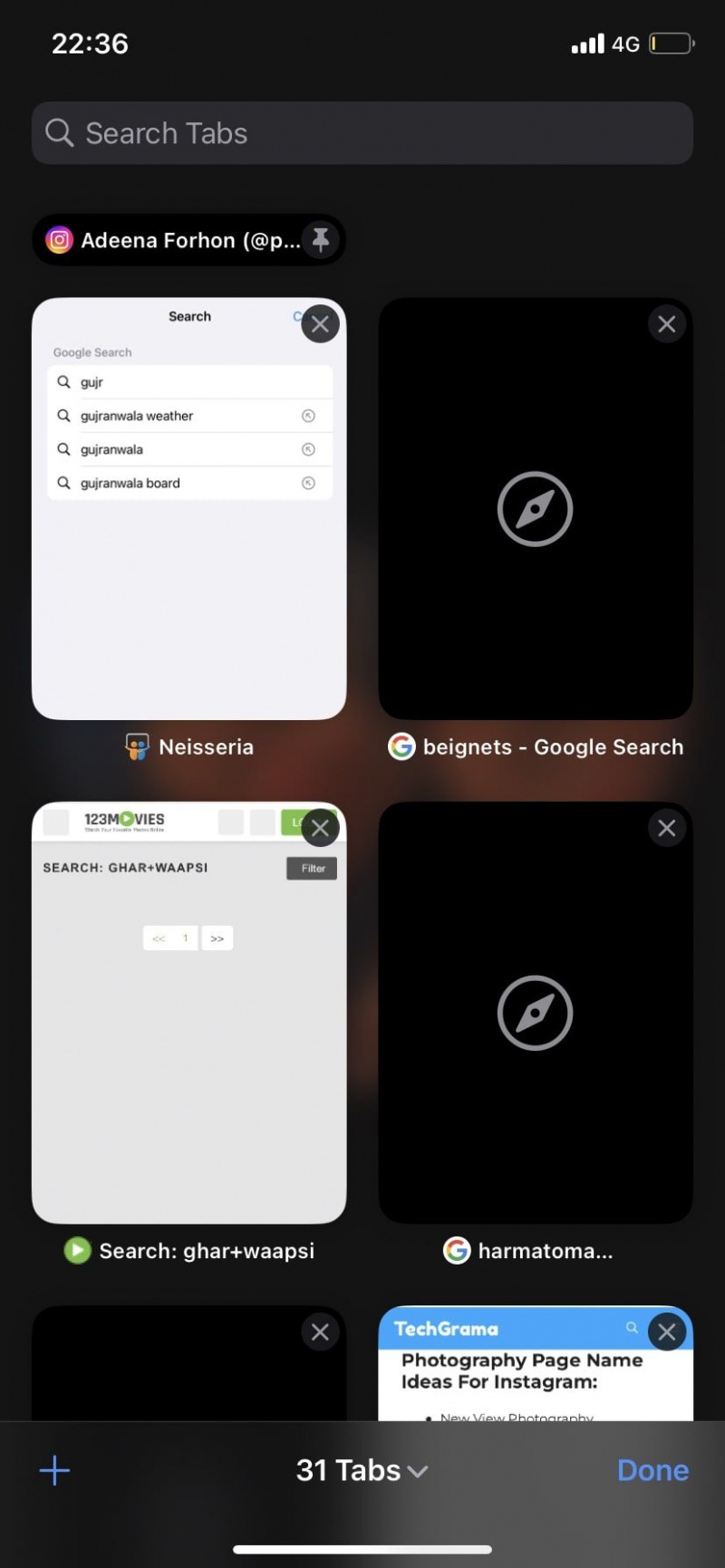
Вторият метод ви позволява да закачите раздели от диспечера на раздели в Safari. Това може да бъде по-бързо, ако искате да закачите няколко раздела наведнъж, тъй като няма да се налага да въвеждате URL адреса всеки път, при условие че разделите вече са отворени. Ето стъпките:
- Кликнете върху Раздели икона в долната част на екрана. Ще видите визуализация на всички отворени раздели.
- Натиснете дълго раздела, който искате да фиксирате, докато получите изскачащ прозорец.
- Сега изберете Фиксиране на раздела от контекстното меню.
Повторете тези стъпки, докато не закачите всички раздели, които искате.
Как да откачите раздели в Safari на вашия iPhone
Когато искате да премахнете фиксиран раздел, можете да следвате същите инструкции, които споменахме по-горе, за да обърнете процеса и да откачите раздел.
Така че, натиснете дълго URL адреса или раздел в диспечера на раздели и изберете Откачване на раздела от изскачащото меню.
използване на процесора 100 windows 7 нищо не работи
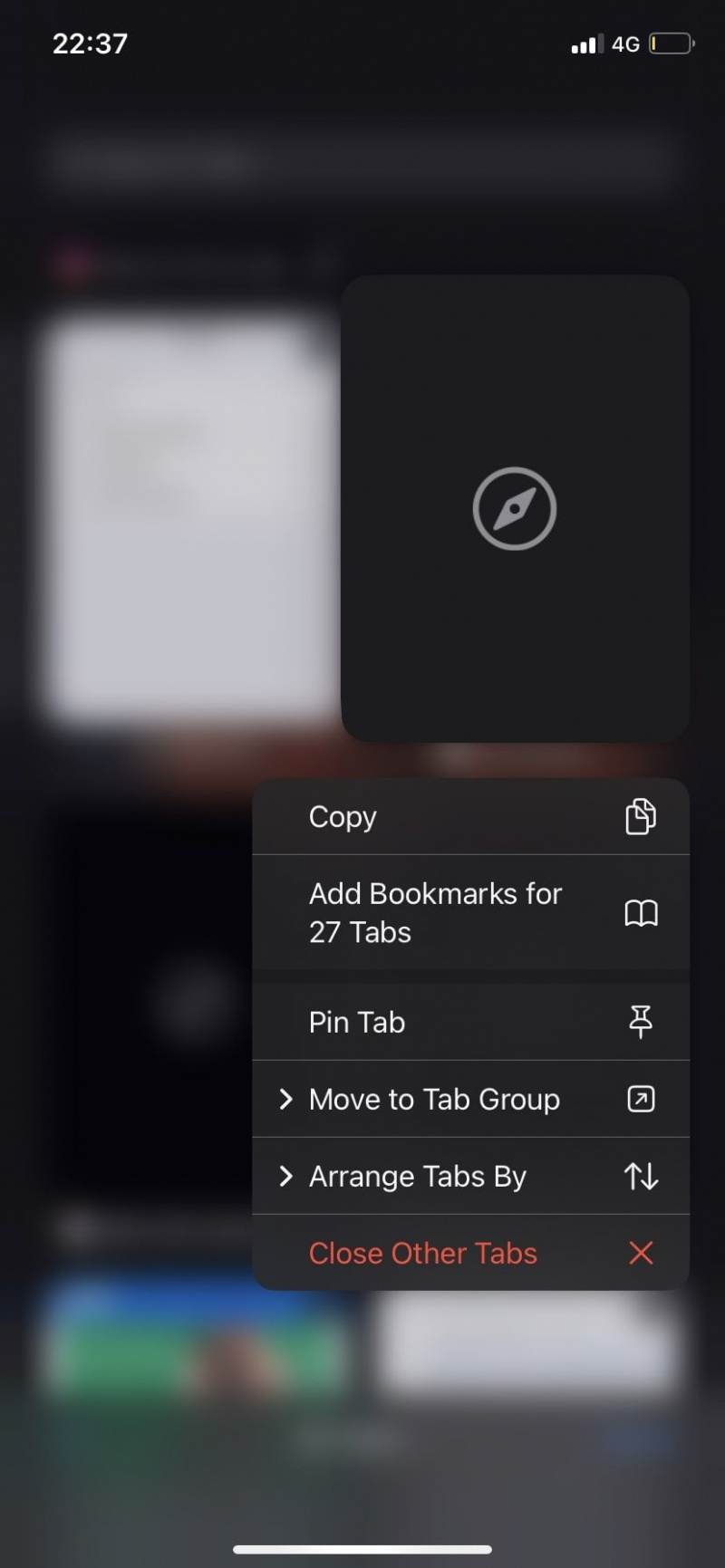
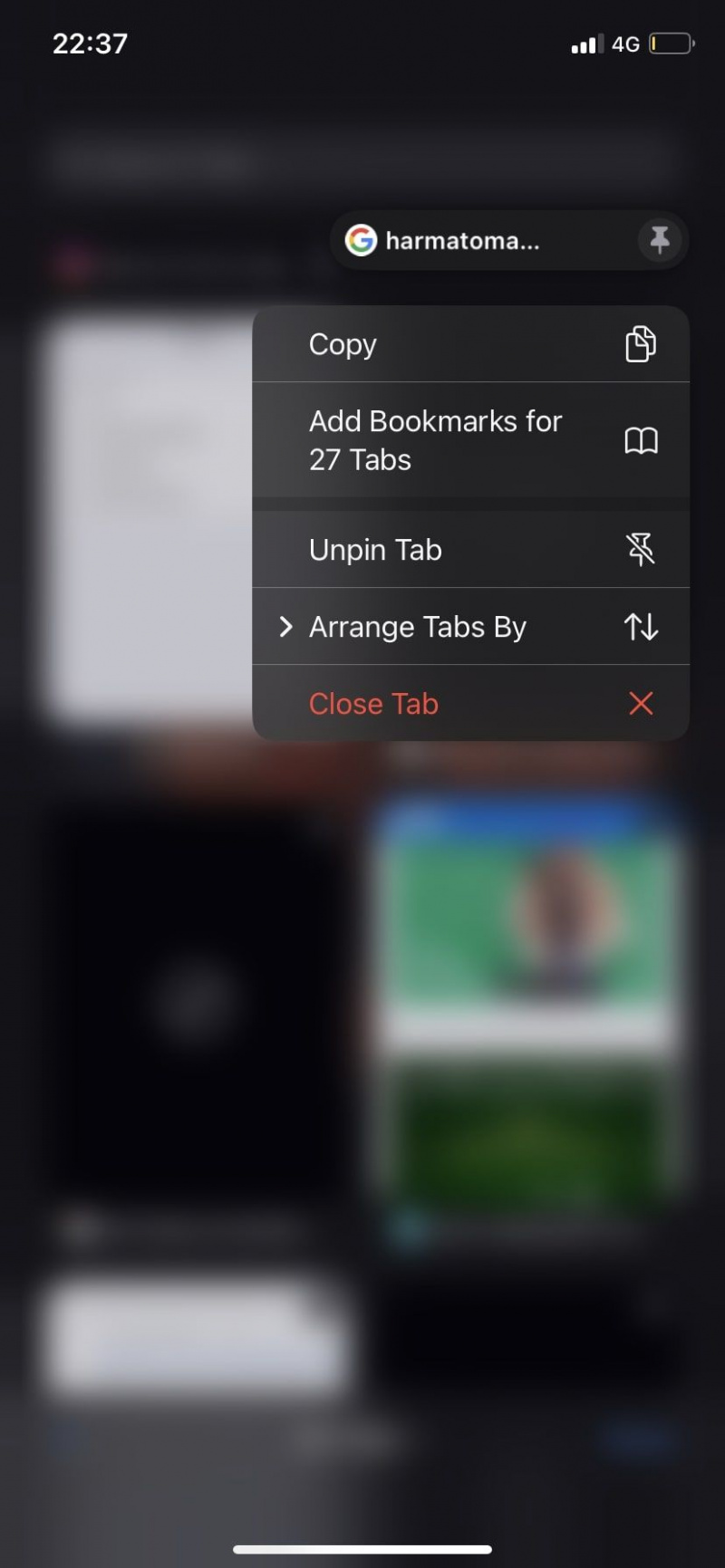
За съжаление, няма начин да откачите всички фиксирани раздели наведнъж, така че ще трябва да отделите време и да го направите поотделно.
Използвайте щифтове, за да организирате вашите раздели в Safari
Можете да закачите раздели в Safari на iPhone или iPad с iOS 16/iPadOS 16 и по-нова версия. Всичко, което трябва да направите, е да натиснете и задържите и работата е свършена. Така че, използвайте тази функция, за да останете на върха на любимите си раздели в Safari.
Можете да откачите раздели също толкова бързо (при условие, че нямате много от тях), така че можете да го превключите по всяко време. Колкото и добре да звучи това, това не е единствената забележителна функция, която Apple пусна с iOS 16.
Приложението Messages в iOS 16 ви позволява да отмените изпращането и да редактирате съобщения. Екранът за заключване вече включва уиджети и те са напълно адаптивни – можете дори да добавяте уиджети от приложения на трети страни.
